Набор красивых обоев для iPhone X, обои для iPhone X всех жанров

Скачать красивые обои для iPhone X всех жанров. Обновите свой iPhone с множеством стильных обоев и виджетов iOS 14.
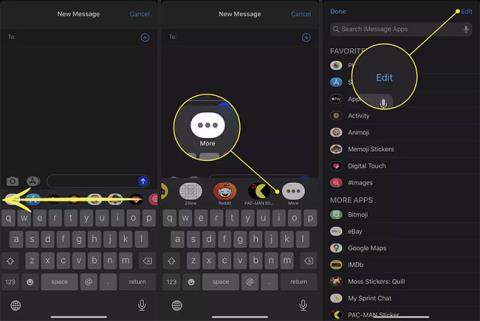
Приложение «Изображения» в «Сообщениях» для iOS предлагает библиотеку GIF-файлов с возможностью поиска , которую можно мгновенно добавлять в сообщения друзьям. Однако иногда при попытке его использования вы можете получить сообщение об ошибке. Предупреждение появляется, когда вы пытаетесь отправить GIF-файл через изображения, и гласит:
Could not share image. The internet connection appears to be offline.Вот что делать, если изображения не работают на iPhone и iPad.
Примечание . Инструкции в этой статье применимы к iPhone и iPad под управлением iOS 10 или более поздней версии.
Причины, почему изображения не работают и как это исправить
Различные проблемы могут помешать работе изображений для сообщений. Некоторые возможные причины включают в себя:
Если вы получили сообщение об ошибке «Не удалось поделиться изображением» из сообщения «Сообщения» , попробуйте выполнить следующие действия.
Возможно, ошибка возникает из-за проблем с Сообщениями, и вам просто нужно перезапустить приложение. Проведите пальцем вверх от нижней части экрана, чтобы открыть переключатель приложений на вашем устройстве , затем вручную закройте «Сообщения». Затем вернитесь на главный экран, чтобы открыть его, и повторите попытку.
Функциональность изображений можно восстановить, временно удалив, а затем снова включив ее. Для этого прокрутите вправо панель приложения в «Сообщениях» и нажмите кнопку «Еще». Выберите «Редактировать» в правом верхнем углу.

Выберите «Редактировать» в правом верхнем углу.
Нажмите кнопку «-» рядом с пунктом «Изображения». Выберите «Удалить из избранного» . Изображения переместятся в раздел «Дополнительные приложения». Оттуда нажмите кнопку + , чтобы снова включить его.

Выберите «Удалить из избранного».
Если у вас есть доступ к другой беспроводной сети, попробуйте подключиться к ней и посмотрите, решит ли это проблему. На iPhone или iPad с сотовой связью вы также можете попробовать использовать это.
Если ваше подключение к Интернету вызывает проблемы с изображениями, вы можете попробовать отключиться и снова подключиться к сети. Для этого откройте Центр управления или приложение «Настройки» . Выключите Wi-Fi, подождите минуту, а затем снова подключитесь, чтобы проверить, начнут ли изображения снова работать.
Примечание . Также отключите режим полета, поскольку он останавливает все входящие и исходящие сигналы.
Если «Изображения» не работают, когда вы отправляете сообщения людям, у которых нет iPhone (т. е. пузырь в «Сообщениях» зеленый, а не синий), вам следует убедиться, что ваш телефон настроен на отправку сообщений, как это делает базовый обмен текстовыми сообщениями. Откройте «Настройки» > «Сообщения» и убедитесь, что переключатель рядом с «Отправить как SMS» включен (синий).
Если проблема не в изображениях, возможно, у вас проблемы с сетевым подключением. Отключите модем и роутер (если это отдельные устройства) на 30 секунд, затем подключите обратно и посмотрите, исчезнет ли ошибка.
Выключение устройства на одну минуту приведет к перезапуску питания и подключения к Интернету. Когда вы снова включите его, устройство снова подключится к Интернету, и этого может быть достаточно, чтобы устранить некоторые ошибки или сбои.
Независимо от того, используете ли вы iOS на своем iPhone или более новую iPadOS на своем планшете, процесс проверки того, что вы используете последнюю версию, одинаков. Откройте «Настройки» , затем выберите «Основные» > «Обновление программного обеспечения» . Ваше устройство проверит наличие новой версии. Если доступно, следуйте инструкциям на экране, чтобы загрузить и установить обновление.
Более радикальный метод, предполагающий удаление всех сохраненных сетевых данных с телефона или планшета, — это сброс настроек сети. При сбросе этих настроек устройство забудет все сохраненные сети и данные для входа и начнет работу с нуля. Этот процесс также приводит к перезагрузке устройства.
Затем вам нужно будет повторно подключиться к домашней сети (или к любой другой сети, которую вы используете) и повторно ввести свой пароль.
Скачать красивые обои для iPhone X всех жанров. Обновите свой iPhone с множеством стильных обоев и виджетов iOS 14.
При обновлении до iOS 16 приложение «Почта» на iOS 16 будет обновлено с возможностью отзыва писем, отправленных в выбранное время.
iOS 16 предлагает множество функций для настройки экрана блокировки iPhone. А изображение на экране блокировки iPhone также имеет возможность напрямую обрезать изображение, регулируя область изображения по своему усмотрению.
Вы успешно взломали свой iPhone? Поздравляем, самый трудный этап позади. Теперь вы можете начать установку и использовать несколько настроек, чтобы использовать свой iPhone как никогда раньше.
Для тех, кто знаком с кнопкой «Домой» на предыдущих версиях iPhone, возможно, переключение на экран от края до края будет немного запутанным. Вот как использовать iPhone без кнопки «Домой».
Первые iPhone 12 попали в руки пользователей, принеся с собой ряд различных изменений по сравнению с прошлогодней серией iPhone 11. Однако есть еще несколько небольших (но чрезвычайно полезных) функций Android, которые еще не появились в iPhone 12.
Хотя этот стилус имеет простой внешний вид, он обладает множеством функций и удобством в сочетании с iPad.
Passkeys стремится исключить использование паролей в Интернете. Хотя это может показаться интересным, функция Apple Passkeys имеет свои плюсы и минусы.
Приложение «Файлы» на iPhone — это эффективное приложение для управления файлами с полным набором базовых функций. В статье ниже вы узнаете, как создать новую папку в «Файлах» на iPhone.
Оказывается, iOS 14 не является непосредственной причиной перегрева и разряда батареи iPhone.








